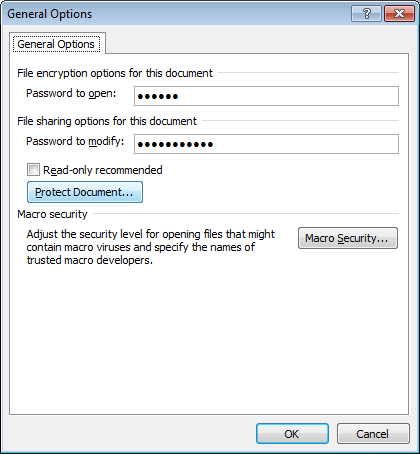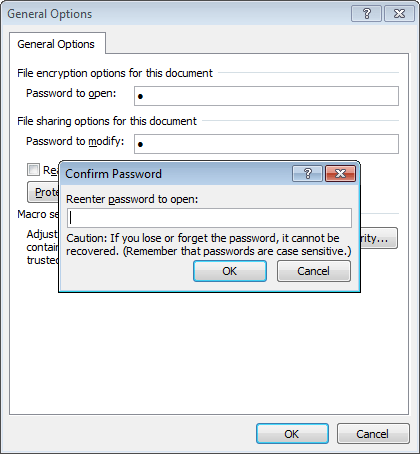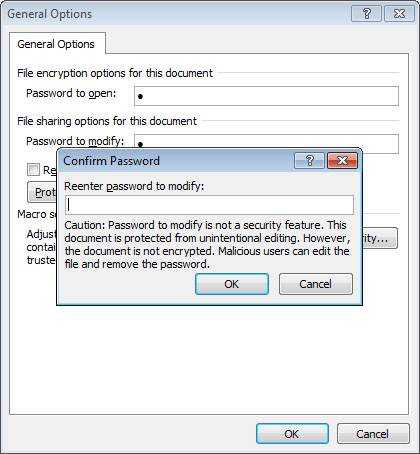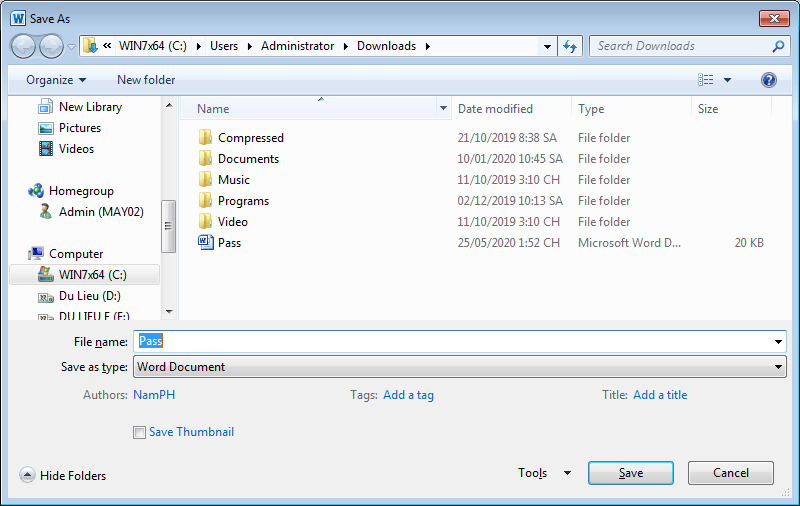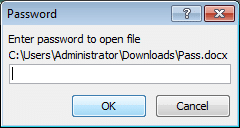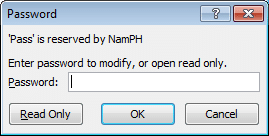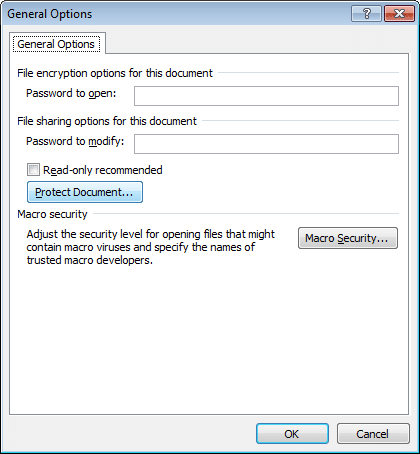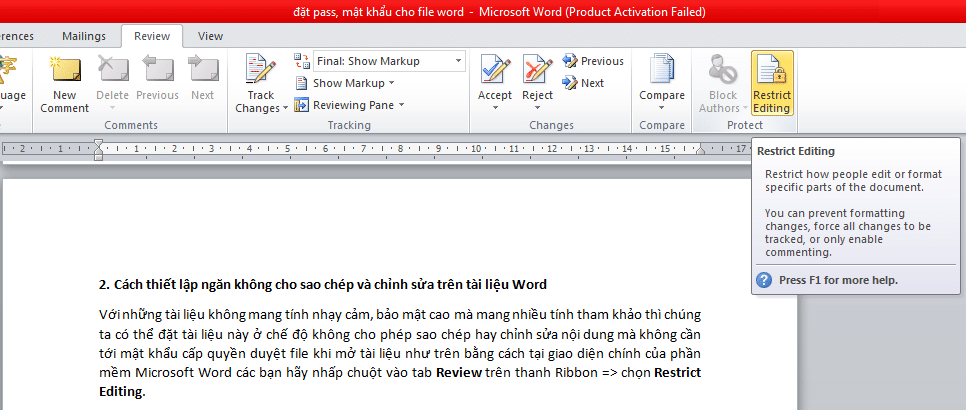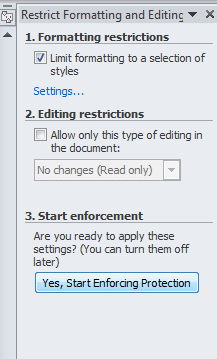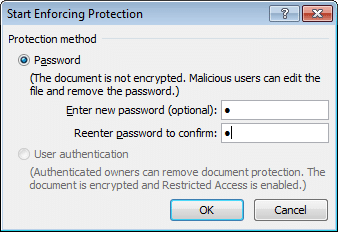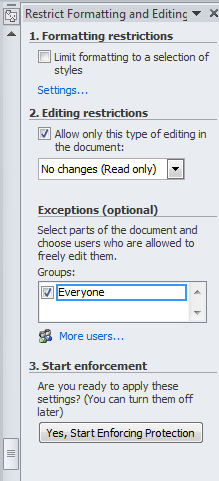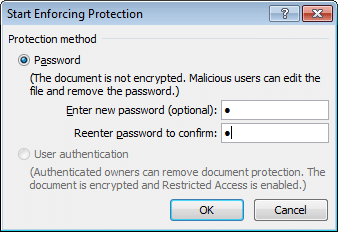Microsoft Word là một phần mềm hỗ trợ soạn thảo văn bản rất thông dụng và phổ biến hiện nay và được rất nhiều người dùng yêu thích, sử dụng. Trong quá trình làm việc sẽ có những thông tin nhạy cảm, bảo mật trong tài liệu Word mà bạn không muốn để lộ cho người khác biết như thông tin về tài liệu mật, về bài thuyết trình, những số liệu thống kê nghiên cứu hay nhiều dữ liệu quan trọng khác. Trong những trường hợp như vậy thì việc đặt mật khẩu bảo vệ cho file Word là yêu cầu cần thiết và quan trọng. Tuy nhiên bạn lại chưa biết cách đặt pass, mật khẩu cho file Word như thế nào? Vậy thì hãy cùng tham khảo bài hướng sau đây của Gunbound M để các bạn có thể nắm được cách cài đặt mật khẩu cho những tài liệu Word quan trọng giúp tránh được sự xâm phạm trái phép. Nào chúng ta hãy cùng nhau bắt đầu nhé!
Xem thêm: Cách khóa file Excel, đặt mật khẩu, pass cho file Excel
1. Cách đặt mật khẩu cho file Word
Microsoft Word hỗ trợ người dùng đặt mật khẩu bảo vệ 2 lớp cho file tài liệu của mình, trong đó lớp mật khẩu thứ nhất là mật khẩu được dùng để cấp quyền xem nội dung bên trong tài liệu còn lớp mật khẩu thứ 2 được dùng để cấp quyền chỉnh sửa nội dung tài liệu đó. Để cài đặt mật khẩu cho tài liệu Word thì đầu tiên các bạn cần mở file word muốn đặt mật khẩu lên. Sau đó các bạn nhấp chuột chọn File => chọn Save as hoặc nhấn phím tắt F12 để mở cửa sổ Save as (cách này có thể áp dụng cho tất cả các phiên bản Microsoft Word khác nhau). Tại cửa sổ Save as hiện ra các bạn nhấp chuột chọn Tools => chọn General Options như ví dụ dưới đây.
Trong cửa sổ mới hiện ra các bạn hãy nhập mật khẩu vào 2 dòng Password như sau:
– File encryption options for this document (Tùy chọn mã hóa tập tin cho tài liệu này)
Password to open (Thiết lập mật khẩu dùng để xem nội dung tài liệu)
– File sharing options for this document (Tùy chọn chia sẻ tập tin cho tài liệu này)
Password to modify (Thiết lập mật khẩu dùng để chỉnh sửa nội dung của tài liệu)
Chúng tôi khuyến cáo các bạn nên đặt 2 mật khẩu này khác nhau để nâng cao tính bảo mật cho tài liệu. Tuy nhiên các bạn cùng có thể đặt 2 mật khẩu này giống nhau cho dễ nhớ. Sau khi nhập xong mật khẩu các bạn hãy nhấn OK để lưu lại.
Lúc này sẽ xuất hiện 1 cửa sổ hiện ra yêu cầu các bạn xác nhận lại mật khẩu vừa tạo. Đầu tiên các bạn cần nhập vào mật khẩu vừa đặt dùng để xem nội dung file và nhấn OK.
Tiếp theo sẽ xuất hiện một cửa sổ khác hiện lên yêu cầu các bạn nhập lại mật khẩu vừa đặt dùng để chỉnh sửa nội dung tài liệu. Các bạn nhập xong mật khẩu rồi nhấn OK.
Sau khi thực hiện xong bước nhập mật khẩu thì cửa sổ Save as sẽ xuất hiện lại. Lúc này các bạn hãy đặt tên cho file Word và lựa chọn vị trí lưu file, sau đó nhấn Save để hoàn tất.
Khi các bạn mở lại tài liệu đã đặt pass thì một hộp thoại hiện ra yêu cầu nhập mật khẩu để xem nội dung tài liệu.
Tiếp theo là mật khẩu dùng để chỉnh sửa nội dung file.
Sau khi bạn nhập đủ và đúng 2 lớp mật khẩu trên thì mới có thể chỉnh sửa và làm việc với tài liệu. Trong trường hợp bạn muốn gỡ bỏ mật khẩu bảo vệ cho tài liệu để khi cần sẽ mở file được nhanh hơn thì các bạn hãy mở file đó lên và thực hiện thao tác tương tự như cách đặt mật khẩu mà chúng tôi đã hướng dẫn ở trên. Tuy nhiên tại bước nhập mật khẩu ở 2 dòng Password to open và Password to modify thì các bạn hãy để trống và nhấn Save để lưu lại.
2. Cách thiết lập ngăn không cho sao chép và chỉnh sửa trên tài liệu Word
Với những tài liệu không mang tính nhạy cảm, bảo mật cao mà mang nhiều tính tham khảo thì chúng ta có thể đặt tài liệu này ở chế độ không cho phép sao chép hay chỉnh sửa nội dung mà không cần tới mật khẩu cấp quyền duyệt file khi mở tài liệu như trên bằng cách tại giao diện chính của phần mềm Microsoft Word các bạn hãy nhấp chuột vào tab Review trên thanh Ribbon => chọn Restrict Editing.
Tại mục Restrict Formatting and Editing các bạn hãy lựa chọn những phần quyền phù hợp cho tài liệu. Ví dụ như bạn không cho phép người xem thay đổi được nội dung của tài liệu nhưng lại cho phép thay đổi định dạng thì các bạn hãy tick chuột chọn vào ô Limit formatting to a selection of styles trong mục Formatting restrictions, sau đó các bạn chọn Yes, Start Enforcing Protection.
Lúc này 1 hộp thoại hiện ra cho phép bạn nhập mật khẩu bảo mật, các bạn hãy nhấp mật khẩu tại 2 dòng giống nhau rồi nhấn OK để lưu lại.
Nếu như bạn không muốn cho người khác thay đổi và chỉnh sửa bất kỳ mục nào trong tài liệu bao gồm cả định dạng văn bản thì các bạn hãy nhấp chuột tick vào dòng Allow only this type of editing in the document trong mục Editing restrictions. Tiếp theo các bạn cần lựa chọn những tinh chỉnh bảo mật như sau:
– Tracked changes: Chỉ cho phép người dùng thực hiện các thay đổi có để lại dấu hiệu nhận biết.
– Comments: Chỉ cho phép người dùng thêm vào các ghi chú trong nội dung văn bản.
– Filling in forms: Chỉ cho phép người dùng thay đổi các đối tượng có trong biểu mẫu văn bản.
– No changes (Read only): Không cho phép người dùng thay đổi bất cứ nội dung nào trong văn bản mà chỉ cho phép đọc.
Với nguyên tắc chỉ cho phép người khác xem nội dụng văn bản thì các bạn hãy chọn dòng No changes (Read only) => tick chọn Groups: Everyone => chọn Yes, Start Enforcing Protection để thiết lập mật khẩu.
Các bạn hãy nhập mật khẩu bảo vệ giống nhau vào 2 dòng trong cửa sổ hiện ra rồi nhấn OK để lưu lại.
Kết quả sau khi thiết lập bảo mật thì người dùng chỉ có thể xem được nội dung tài liệu mà không thể chỉnh sửa hay thay đổi bất kỳ thành phần nào. Phần thanh công cụ cũng được làm mờ đi và không thể sử dụng được.
Để hủy chế độ bảo vệ này thì các bạn hãy nhấp chuột Stop Protection trong mục Restrict Formatting and Editing. Tại cửa sổ Unprotect Document các bạn hãy nhập vào mật khẩu đã thiết lập trước đó => nhấn OK để hoàn tất.
Như vậy thông qua bài viết trên đây, chúng tôi đã gửi tới các bạn hướng dẫn cách đặt pass, mật khẩu cho file Word để giúp các bạn có thể bảo vệ được những tài liệu quan trọng của mình tránh được những sự xâm hại trái phép, từ đó giữ an toàn cho những tài liệu nhạy cảm của bạn. Chúc các bạn thao tác thành công!